機能一覧
工数削減のためのイチオシ機能
事業報告書の自動作成
事業報告書提出の際に添付書類としても提出できるデータを抽出できます。
事業報告書のフォーマットに沿った形で、各研修講座の受講人数と学習時間の合計が表示されます。
また、事業所(拠点)・職種・勤務年数ごとに抽出が可能です。
集計結果はExcel 形式でダウンロードできるため、自由にお使いいただくことができます。
Excel形式で
ダウンロード
可能
事業所ごとなど
あらゆる条件で
抽出できる
事業報告書・
計画書の
サポートも無料
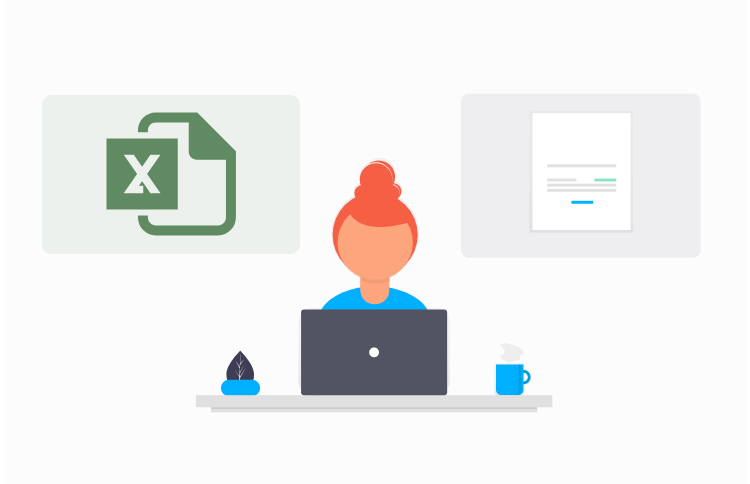
スタディ&連絡アプリ
2019年 7 月に、クロスラーニング専用アプリである「スタディ&連絡アプリ」(iOS/Android 対応)をリリース致しました。
ご契約企業様は、無料でお使いいただくことができます。
受講のみならず、管理者と受講者とでチャット感覚でメッセージのやり取りができます。
起動して
すぐに
受講可能
プッシュ通知で
受講率アップ
チャット感覚の
メッセージ機能
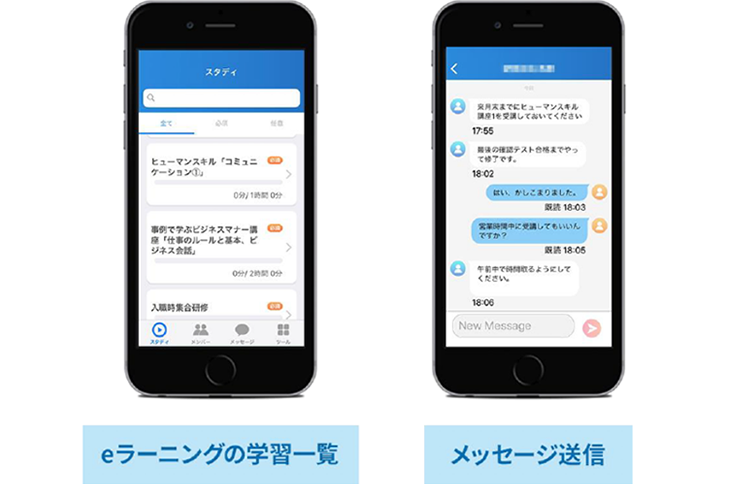
チャットボットでのヘルプ機能
2018年 10 月より、受講画面・管理画面に「チャットボット」を搭載しています。受講者は受講画面より不明点を確認することができますので、ご担当者様の負担が軽減されます。(月平均2.6%の人がチャットボットを利用)
よくある質問は
チャットボット
が自動対応
複雑な質問は
有人オペレー
ターが対応
(対応可能時間のみ)
受講者の
ストレスが
溜まりにくい
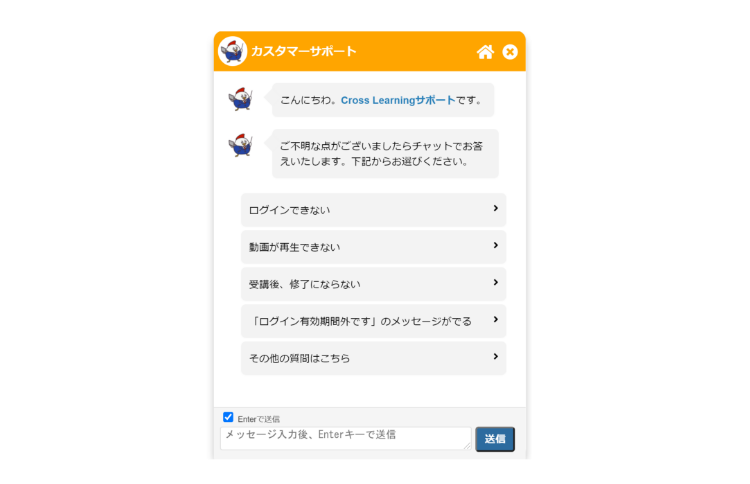
学習状況の集計管理
受講者の進捗率や学習時間など、様々な項目で抽出し学習状況を集計管理できます。受講が終わっていない受講者だけを抽出してメールを送信したり、集計結果をCSVで保存することもできます。
進捗率など
様々な条件で
抽出可能
抽出した
学習状況を
CSVで保存可能
リマインド
メールも
すぐに送れる
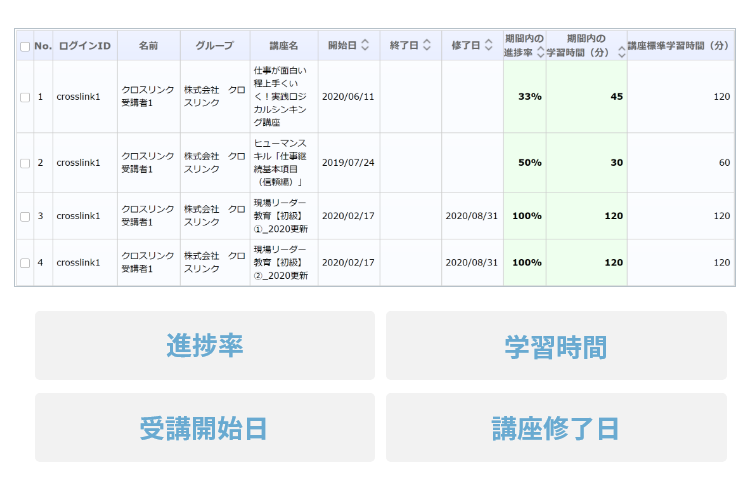
SMS機能
SMS機能とは、受講者の携帯電話番号にテキストメッセージを送信できるサービスです。ID/PWの周知や未受講者へのリマインドメッセージにもお使いいただけます。
管理画面から
メッセージを
送信
メールアドレス
がわからなくて
も送信できる
ID/PWの
周知もできる
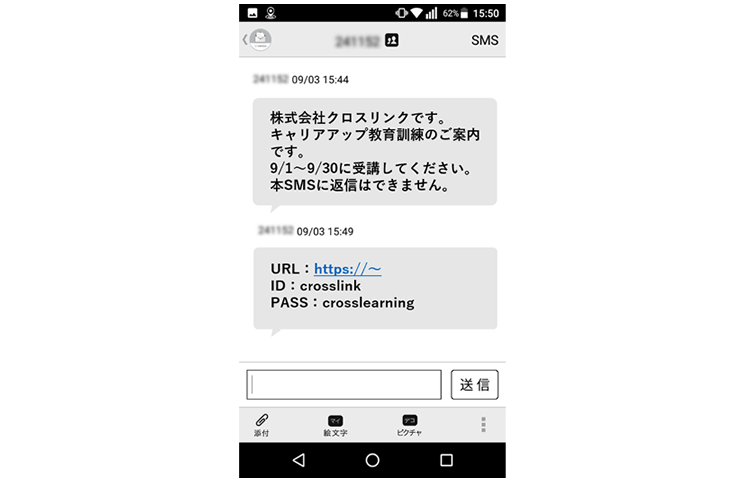
研修サイトの多言語対応
2020年8月より受講画面にGoogle翻訳を利用した「多言語対応」の機能が追加されました。
これにより、受講画面の文言がクロスラーニング講座でも対応している「英語・中国語・ベトナム語・ポルトガル語」に翻訳されます。
ログイン画面よりご自身の言語を自由にお選びいただくことができます。
受講画面も
4ヶ国語に対応
受講者が
自由に選べる
非表示設定も
可能
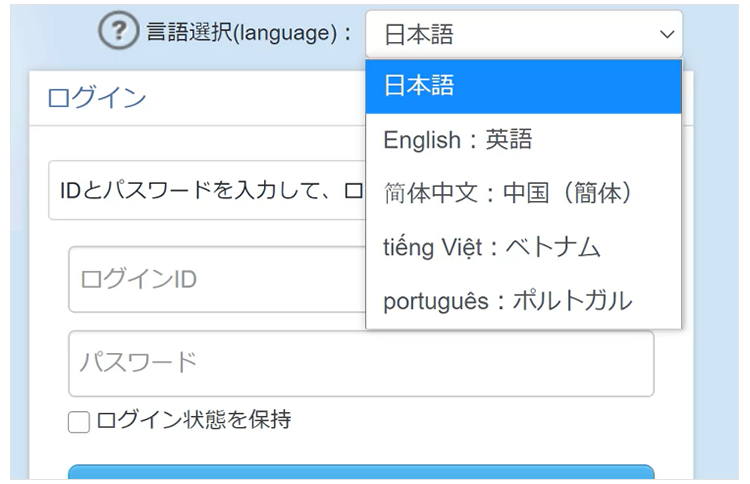
-
ユーザー設定
ユーザー登録eラーニングを受講する方のユーザー情報を登録することができます。「ログインID」「パスワード」「お名前」等のログインに必要な情報以外にも、メールアドレスや電話番号・住所などの登録も可能です。
ユーザー一括登録・変更ユーザー登録を管理画面からではなく、CSVデータを使用して一括で登録することができます。50名など多くの受講者を登録する際は、一括で登録するのが便利です。また、登録だけではなく情報の変更も一括で行うことができます。
ユーザー検索サイトに登録されているユーザー情報を自由に検索することができます。ログインID・受講期間・ログイン可否などから絞って検索することも可能です。
ログイン履歴一覧ログイン日時・入力ログインID・入力パスワード・IPアドレス・ログイン結果を確認することができます。これにより、ログインした正確な日時や入力しているパスワードが間違っていることなどを発見できます。
-
連絡・周知設定
お知らせ作成受講者に向けてお知らせを掲載することができます。社内の連絡ツールとしてもお使いいただけます。
アンケート作成受講者に向けて、アンケートを作成することができます。返信タイプは「返信不可」「返信任意」「返信必須」からお選びいただけますので、社内アンケートにもお使いいただけます。
アナウンス掲載受講者に向けてアナウンスを掲載することができます。アナウンスはトップページに文言が表示されますので、特に読んでもらいたい事柄のアナウンスにお使いいただけます。
メール送信機能管理画面から登録されている受講者のメールアドレスにメールを送信することができます。ログインIDやパスワードが自動入力されるテンプレートもご用意しています。
メールテンプレート作成受講前に毎回送るメール・未受講者に送るメールなどを毎回作成する手間が省けるよう、貴社専用のメールテンプレートを作成することができます。
-
講座設定
受講権限発行受講者へ受けさせたい講座を選択し、発行することができます。右下に選択している講座の合計時間数も出てくるので、簡単に発行することができます。
受講権限発行状態ログインIDやグループごとに検索し、どの講座が発行されているか、また開講日や閉講日などを確認・変更することができます。
ユーザーの講座進捗率対象ユーザーの講座別の進捗率を確認することができます。期間内の進捗率・期間内の学習時間が講座別の一覧で出てきますので、集計時にお使いいただけます。
ユーザー別学習時間集計ユーザーごとに発行されている講座の合計受講時間を確認することができます。期間で受講時間が決まっている場合は、こちらから検索していただくとすぐに確認することができます。
一括修了設定集合研修で受講させた場合や、ネットワークがうまくいかず「受講済」とならない場合など、一括で修了させたい時にお使いいただけます。
ユーザーのユニット学習状況講座内のユニット(項目)別で受講状況を検索することができます。ユニットごとの「学習開始時間」「修了時間」「学習時間」などを確認することができます。
学習時間が4割に満たないユニット別状況一覧学習時間がユニットの標準学習時間の4割に満たない講座を検索することができます。データをCSVデータで保存したり、メールを送信することができます。
テストの受験履歴講座内にある確認テストの状況や回答内容を確認することができます。各テストの詳細についてはCSVデータでダウンロードすることが可能です。
講座アンケートの集計講座ごとに検索し、アンケートの集計ができます。対象者数と回答数はサイトからすぐに確認でき、結果はCSVデータでダウンロードすることが可能です。
-
サイト設定
ロゴ画像の変更研修サイト左上に常に表示されているロゴ画像を変更できます。貴社のロゴマークや研修サイト専用のロゴを設定していただくことができます。
ログイン画面の設定ログインIDとパスワードを入力するログイン画面の設定ができます。文言やロゴ画像、イメージ画像などの設定が可能です。
ログイン時間の設定ログイン可能・不可能の時間設定をしていただけます。いくつかパターンを作成していただき、受講者に設定することができます。これにより夜間受講の防止や休日の設定ができます。
ログイン後メッセージ表示の設定ログイン後、受講の前に読んでもらいたいメッセージを表示させることができます。「次回以降表示させない」のチェックボックスもあります。
ユーザー画面進捗率設定ユーザー画面での講座進捗の表示形式を選択できます。講座進捗率表示(◯◯%)と修了した時間表示(◯◯分/◯◯時間)の2パターンから設定していただけます。
グループの設定事業所・営業所などのグループを作成し、受講者をそれぞれ分けて管理することができます。事業報告書は事業所ごとに提出が必要になりますので、ここでグループ分けをしておくと便利です。
属性の設定「製造1年目」「事務2年目」など職種・年次別の属性を作成し、受講者に設定することができます。講座の自動割り当てを設定すると、属性と紐づけて管理することもできます。
決算月の設定サイト内で決算月の設定をしていただけます。事業報告書ダウンロードの際に、設定されている決算月を元にデータが抽出されるようになっています。
職場情報の設定職場名を登録し、受講者を紐づけて管理することができます。
自動割り当ての設定指定したグループや属性に講座を紐づけ、受講者に設定することで自動的に講座を割り当てることができるので、一人ずつ設定する手間が省けます。職種別・年次別に講座と受講者を管理することができます。
